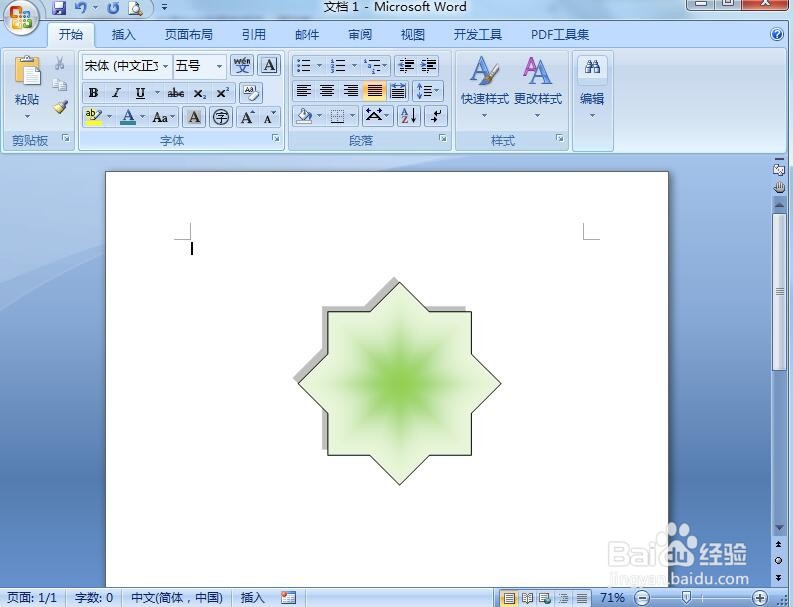1、打开word,进入其主界面中;

2、点击插入,选择形状工具;

3、在星与旗帜中点击八角星;
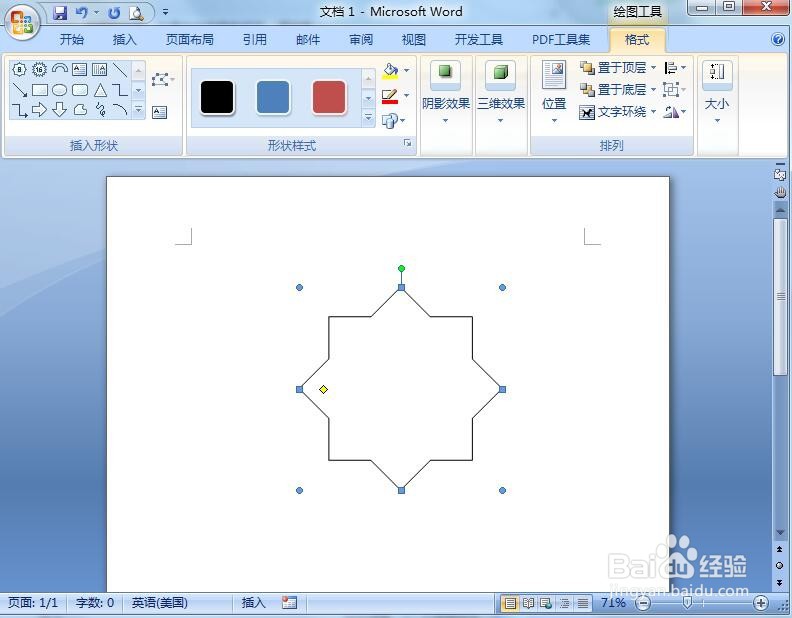
4、按下鼠标左键不放,拖动鼠标,出现一个八角星;

5、点击形状填充,选择绿色;

6、点击渐变,添加一种渐变样式;

7、点击阴影效果,选择投影样式1;

8、我们就在word中给八角星添加好了绿色渐变和阴影。
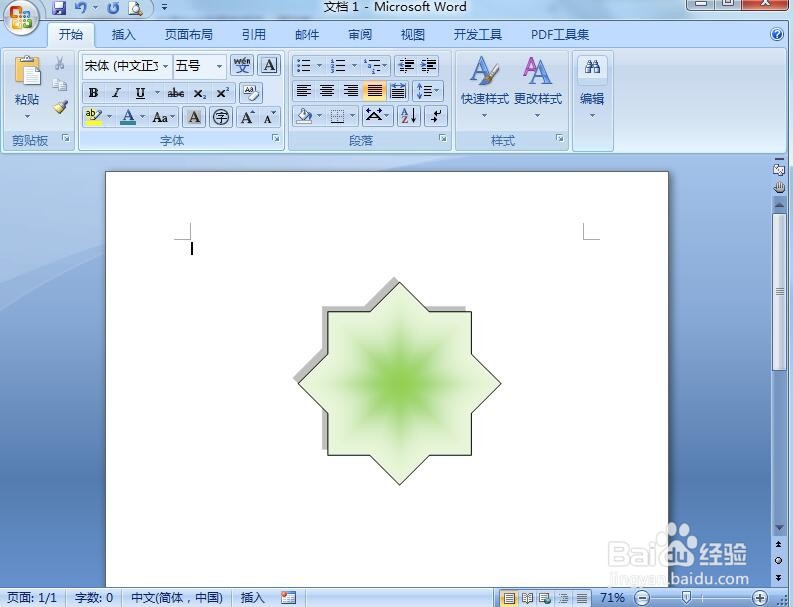
时间:2024-11-03 14:19:33
1、打开word,进入其主界面中;

2、点击插入,选择形状工具;

3、在星与旗帜中点击八角星;
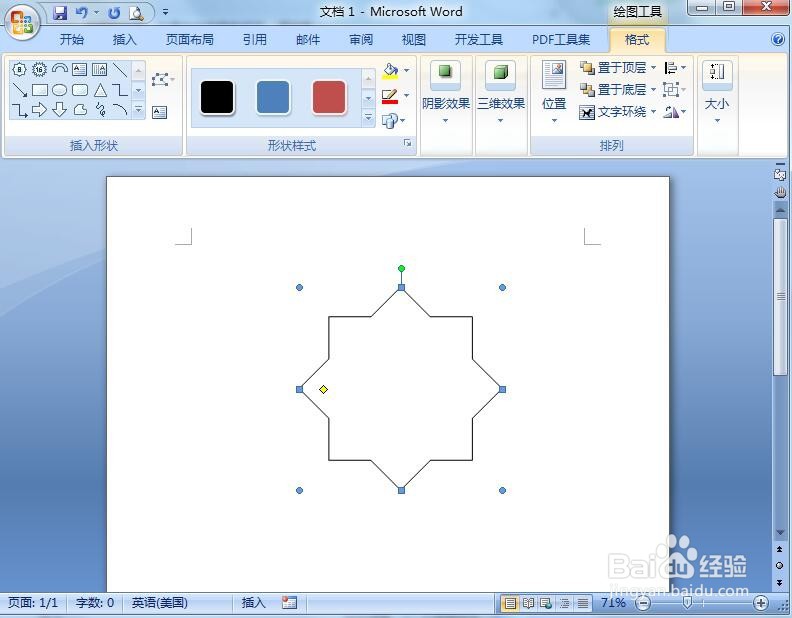
4、按下鼠标左键不放,拖动鼠标,出现一个八角星;

5、点击形状填充,选择绿色;

6、点击渐变,添加一种渐变样式;

7、点击阴影效果,选择投影样式1;

8、我们就在word中给八角星添加好了绿色渐变和阴影。